Како омогућити и користити промене праћења у Гоогле табелама
Други корисни водич / / August 05, 2021
Гоогле табела омогућава корисницима да прате промене док уређују или сарађују са својим радом. Функција праћења вам даје већу моћ уређивања да бисте уређивали сопствени рад без извршавања промена. Тако да их ви или неко други можете лако прегледати. Такође, можете да креирате и делите свој документ са другима, а они могу да предлажу промене датотеке које можете прихватити или одбити у складу с тим.
Функција праћења промена у Гоогле табели, која је такође популарна под називом функција „Предлози“. Коришћење ове функције ће вам омогућити бољи квалитет тимског рада.
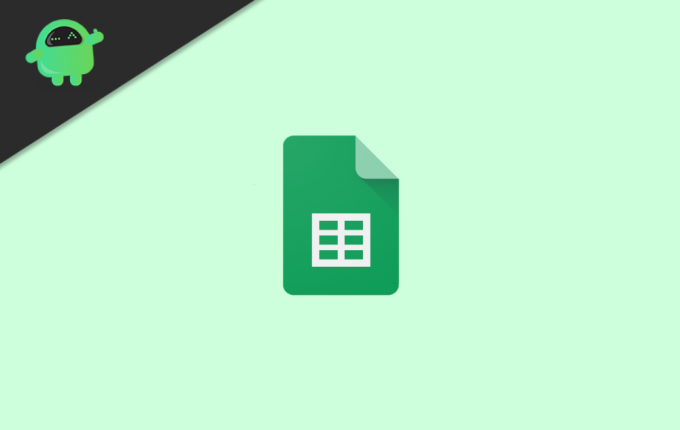
Преглед садржаја
-
1 Како омогућити и користити промене праћења у Гоогле табелама
- 1.1 Како омогућити режим праћења промена
- 1.2 Како се користе предлози за промене праћења
- 1.3 Пратите промене и упоредите
- 2 Закључак
Како омогућити и користити промене праћења у Гоогле табелама
Гоогле Схеет начин сугерисања је сличан праћењу промена у Мицрософт-у. Даље, све смо детаљно објаснили.
Како омогућити режим праћења промена
Да бисте омогућили да се промене нумере приказују на Гоогле листовима, довољно је да кликнете на опцију „Уређивање“ са иконом оловке у горњем десном углу траке менија.

Падајућа листа имаће три опције за вас, а ви само морате да изаберете опцију Предлагање са те листе. Функција ће се укључити када је кликнете.
Како се користе предлози за промене праћења
Једном када то учините, све ваше измене у примени листа биће сачуване као предлози. Да би прихватио било какву промену, тренутни аутор мора само да прихвати сугестије понуђене у листовима.

Функција сугестија је функција у стварном времену за све ауторе како би својим корисницима пружила боље искуство тимског рада.
Ако сте грешком прихватили неке промене и желите се вратити, онда морате да кликнете на дугме „Све промене сачуване у погону“. Ову опцију ћете видети у сивој боји у горњем левом менију за навигацију.
Након клика на дугме, видећете нови прозор који приказује промене свих аутора са њиховим датумима.
У Гоогле табелама коментари се третирају сасвим другачије од предлога. Због тога се обе карактеристике могу јасно разликовати.
Пратите промене и упоредите
После предлога, онај ко прегледа лист може да прати промене и може да прихвати или одбије предложене предлоге.
Помоћу овог алата можете упоредити два листа да бисте видели која је разлика између две датотеке. Можете лако уочити нежељене промене у вашој датотеци.
Закључак
Функција праћења промена на Гоогле табели је одличан начин за лаку сарадњу у тимовима. Свако из тима може лако да изврши промене у пројекту које могу бити корисне за остатак чланова тима. Такође је врло згодна карактеристика излагање било које појединачне идеје пред целим тимом, што може имати добар утицај на ваше перформансе у вашем тиму.
Избор уредника:
- Како делити или направити живу фотографију у Бумерангу на Инстаграму
- Нетфлик код грешке У7361-1254-Ц00ДБ3Б2: Како га поправити?
- 20 најбољих хорор филмова који се преносе на Нетфлик-у
- Изведена табела у Гоогле табелама: Објашњено
- Како да видите недавне промене у Гоогле документима, табелама или дијапозитивима
- Како користити проверу података за ограничавање података у Гоогле табелама
Рахул је студент рачунарства са великим интересовањем за област технике и теме крипто валута. Већину времена проводи или пишући или слушајући музику или путујући по невиђеним местима. Верује да је чоколада решење за све његове проблеме. Живот се догоди, а кафа помаже.



